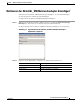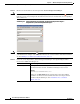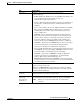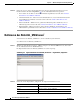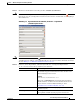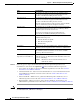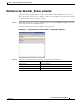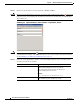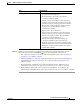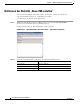Manual
6-16
Cisco TEO-Adapterhandbuch für VMware
OL-24933-02
Kapitel 6 VMware-Konfigurationsverwaltung Activities
Definieren der Aktivität „VM klonen“
Schritt 5 Geben Sie ggf. die entsprechenden Informationen auf den folgenden Registerkarten ein,
und
klicken Sie dann auf das Tool Speichern , um die Aktivitätsdefinition zu speichern.
• Ziel – Geben Sie das Ziel an, auf dem die Aktivität ausgeführt werden soll. Siehe Schritt 4
in Definieren einer VMware-Aktivität.
• Anmeldeinformationen – Geben Sie den Laufzeitbenutzer an, dessen Anmeldeinformationen
zur
Ausführung der Aktivität verwendet werden soll. Siehe Schritt 5 in Definieren einer
VMware-Aktivität.
• Wissensdatenbank – Wählen Sie den gewünschten Knowledge Base-Artikel aus, der der
Aktivität
zugeordnet werden soll. Siehe Schritt 6 in Definieren einer VMware-Aktivität.
• Ergebnishandler – Klicken Sie auf die entsprechende Schaltfläche, um festzulegen, wie
Aktivitätsfehler gehandhabt werden sollen. Siehe
Schritt 7 in Definieren einer VMware-Aktivität.
Hinweis Siehe Anzeigen VM-Instanzinformationen, Seite 5-13, um die nachstehenden Informationen
zur Aktivitätsinstanz „VM klonen“ anzuzeigen.
Host Inventarpfad des Zielservers für das neue virtuelle System.
Bei
den in diesem Feld eingegebenen Informationen muss
die
Groß- und Kleinschreibung beachtet werden.
Ressourcenpool Inventarpfad des Zielressourcenpools für das virtuelle System.
Bei den in diesem Feld eingegebenen Informationen muss
die
Groß- und Kleinschreibung beachtet werden.
Wenn Sie den Poolparameter nicht angegeben, wird der aktuelle
Pool des virtuellen Systems als Zielpool verwendet.
Datenspeicher Inventarpfad des an den Host angeschlossenen Speichergeräts,
das als Hauptfestplattenspeicher für das von Ihnen geklonte
virtuelle System verwendet werden soll.
Bei den in diesem Feld eingegebenen Informationen
muss
die Groß- und Kleinschreibung beachtet werden.
Datenträgerformat Wählen Sie das passende Format für den geklonten neuen
virtuellen Datenträger aus:
• Gleiches Format wie Quelle
• Thin Provisioning-Format
• Thick-Format
Hochfahren Aktivieren Sie dieses Kontrollkästchen, damit das geklonte
virtuelle System hochgefahren wird, nachdem es erstellt wurde.
Vorlage erstellen Aktivieren Sie dieses Kontrollkästchen, um eine Vorlage
für
virtuelle Systeme zu erstellen, von der andere virtuelle
Systeme geklont werden können.
Zeitüberschreitung wenn nicht
abgeschlossen innerhalb von
Aktivieren Sie das Kontrollkästchen, und geben Sie dann den
Zeitraum ein, den die Aktivität bis zum Abschluss warten soll,
bevor sie fehlschlägt.
Hinweis Klicken Sie auf den Zeiteinheit-Link, um den
Zeitraum zu ändern.
Feld Beschreibung